Das PDF-Format ist und bleibt der Standard, wenn es um die Speicherung von Dokumenten geht. Ob Ihr eine Webseite im Originallayout sichern, ein Word-Dokument unverändert weitergeben oder einfach nur irgendetwas ausdruckbares für die Ewigkeit archivieren möchtet, PDF ist die universelle Wahl. Wenn Ihr mit einem Mac unterwegs seid, ist die Erstellung eines PDF-Dokuments in praktisch allen Programmen ein absolutes Kinderspiel. Wir zeigen Euch, wie es geht.
macOS: Per Druckfunktion mit Bordmitteln zum PDF
Was Windows erst mit Windows 10 gelernt hat, beherrscht Mac OS X bzw. macOS schon etwas länger: Ihr könnt über den Druckdialog mit wenigen Klicks eine PDF-Datei erstellen. Das funktioniert praktisch bei allem, was Ihr auch ausdrucken könnt, also Textverarbeitung, Grafikprogramm, Browser etcpp.
Öffnet dazu einfach über die Menüleiste oder die Tastenkombination CMD + P den Druckdialog von macOS. Hier findet Ihr unten ein kleines Pulldown-Menü, in dem Standardmäßig bereits PDF ausgewählt ist. Klickt dieses an und wählt Als PDF sichern aus, um den Speicherdialog zu öffnen. Alternativ könnt Ihr hier auch direkt den aktuellen Inhalt in andere macOS-Apps überführen, etwa die Vorschau, das Mailprogramm oder andere.
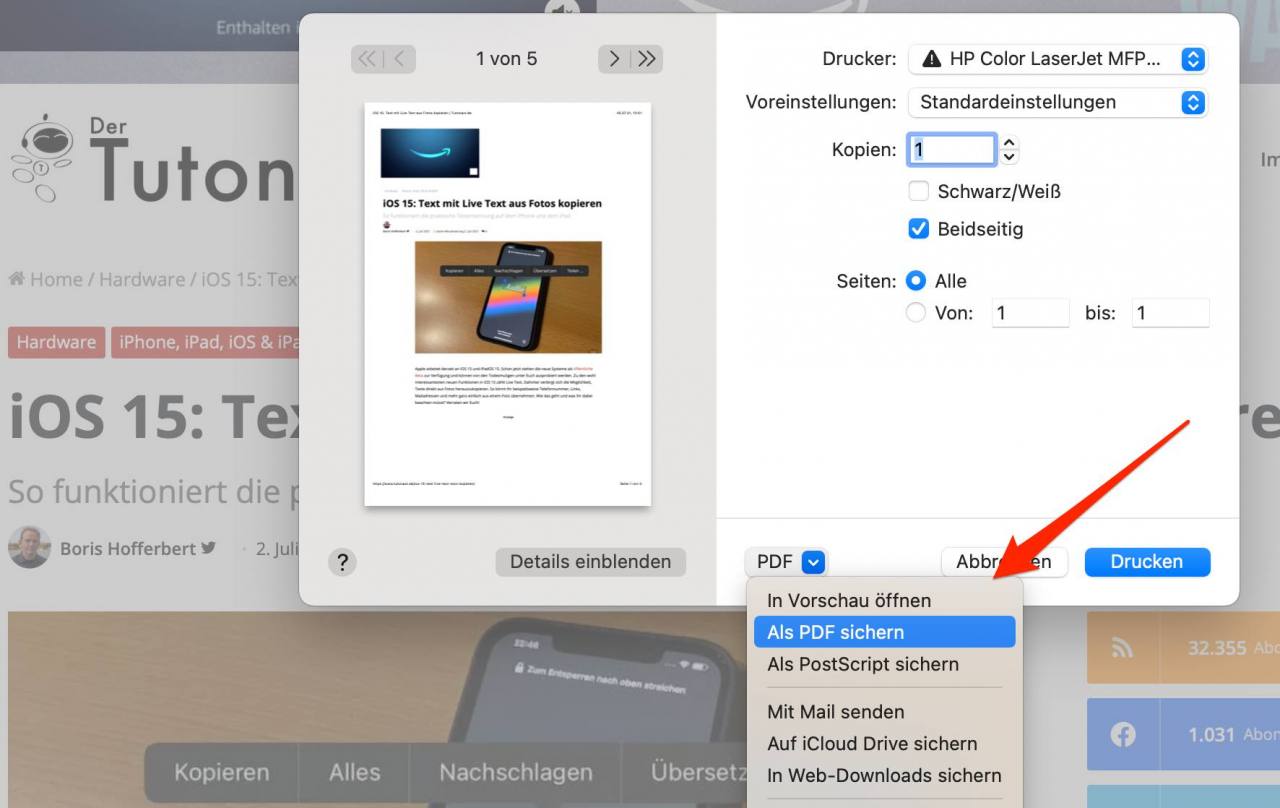
Nun öffnet sich ein Dialog, in dem Ihr unter anderem den Speicherort, den Dateinamen und einige rudimentäre Infos wie Schlagwörter für das PDF-Dokument bestimmt. Unter Sicherheitsoptionen dürft Ihr das PDF auf Wunsch noch mit einem Passwortschutz versehen.
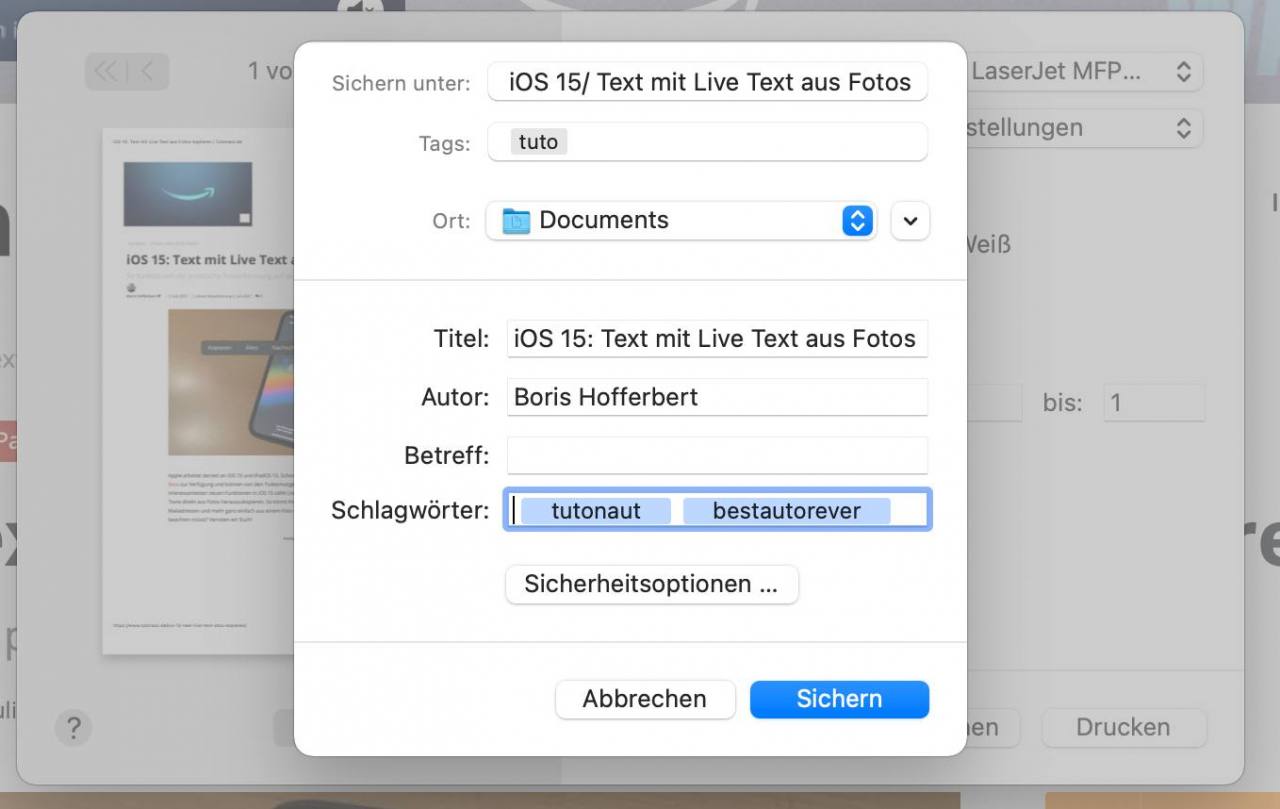
Klickt anschließend auf Sichern und schon habt Ihr ein PDF mit dem aktuellen Inhalt erstellt. Klar, das ist alles relativ minimalistisch im Vergleich zu dedizierten PDF-Programmen, aber im Alltag dennoch in vielen Situationen überaus hilfreich.
PDF aus Programmen mit eigenem Druckdialog erstellen
Einige Apps bringen einen eigenen Druckdialog mit, in dem die PDF-Funktion eventuell nicht vorhanden ist. Ein Beispiel dafür ist der Google-Browser Chrome, den ich nach wie vor Safari vorziehe. Ist das der Fall, findet sich in der Regel irgendwo die Option, das Systemdialogfeld zum Ausdrucken zu verwenden, in dem es dann auch wieder die PDF-Option gibt. Bei Chrome findet Ihr diese mit einem Klick auf Weitere Einstellungen und Auswahl von Über das Systemdialogfeld drucken könnt Ihr dafür auch die alternative Tastenkombination Option + Command + P verwenden.

Übrigens: Auch auf dem iPhone oder iPad könnt Ihr PDF erstellen. Wie das geht, zeigen wir Euch hier. Noch mehr Tipps und Tricks rund um den Mac findet Ihr bei unseren macOS-Tutos, allgemeine Office-Tipps aller Art sammeln wir hier für Euch.



